iPhone Congelado en Logo de Apple: Cómo Repararlo
¿Por qué su iPhone se congeló en logo de Apple? ¿Cómo repararlo? Examinaremos 4 soluciones diferentes para reparar iPhone atorado en logo de Apple.
Apr 09, 2024 • Archivado en: Soluciones de Reparación Móvil • Soluciones probadas
Muchos usuarios de iPhone sufren este problema. No debe preocuparse. Tampoco significa que su dispositivo ha quedado inservible y deba ser reemplazado. Lejos de eso, un iPhone congelado en la pantalla de Apple puede ser reparado, tal como veremos en este artículo.
Vamos a examinar de cerca 4 diferentes soluciones para reparar iPhones congelados en la pantalla de Apple. Pero antes de llegar a las soluciones, veamos algunas de las razones por las cuales su iPhone se congela en la pantalla de Apple.
- Parte 1: Qué ocasiona que un iPhone se congele en la pantalla de Apple
- Parte 2: Cómo reparar iPhones congelados en la pantalla de Apple sin perder datos
- Parte 3: Soluciones alternativas (a costa de perder datos)
Parte 1: Qué ocasiona que un iPhone se congele en la pantalla de Apple
Hay una serie de motivos por los cuales su dispositivo se puede congelar en la pantalla de Apple. Algunos de ellos son:
- Un intento de jailbreak que no vaya de acuerdo al plan, puede ocasionar que un iPhone se congele en el Logo de Apple.
- Se sabe que poca memoria disponible también ocasiona este problema, entre otros.
- Apps y archivos dañados o con errores también pueden derivar este problema.
- Actualizaciones no instaladas del software también son una razón principal.
Parte 2: Cómo reparar iPhones congelados en la pantalla de Apple sin perder datos
Ha llegado a este punto, es importante tener una solución creíble y eficaz. Dr.Fone - Reparación del Sistema (iOS) es esa solución. Algunas de las características que hacen de este programa la solución correcta para usted, son:

Dr.Fone - Reparación del Sistema (iOS)
Repara su iPhone congelado en 5 minutos.
- Repare varios problemas del sistema iOS, como pantalla congelada, modo de recuperación, logo blanco de Apple, looping en el inicio, etc.
- Sólo repara su iPhone congelado, no hay ninguna pérdida de datos.
- Funciona para todos los modelos de iPhone, iPad y iPod Touch.
- Totalmente compatible con Windows 10 o Mac 10.11
- Compatible con los modelos más recientes de iPhone.
Cómo reparar su iPhone congelado, con Dr. Fone
Seguir estos pasos muy sencillos, regresará su dispositivo a la normalidad en un abrir y cerrar de ojos.
Paso 1: Descargue e instale el software en su ordenador. Ejecute el programa y luego seleccione "Recuperación del Sistema iOS" en "Más Herramientas", en la parte izquierda de la ventana principal de Dr. Fone. Conecte su dispositivo por medio de cables USB. El programa detectará su dispositivo. Haga clic en "Inicio" para comenzar.

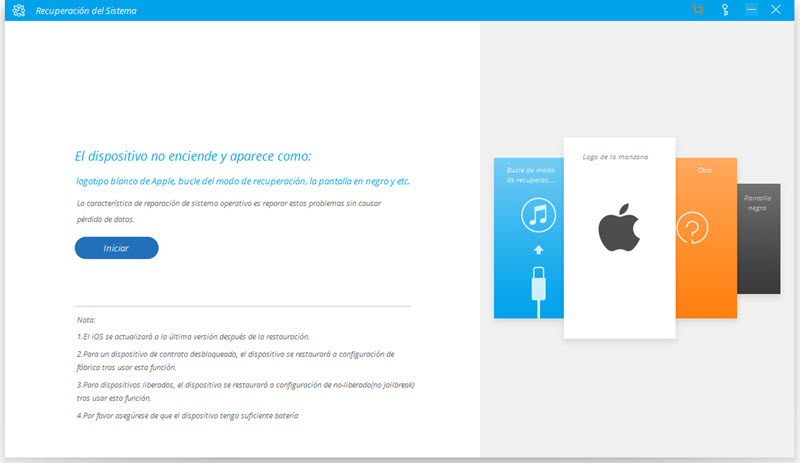
Paso 2: El siguiente paso es descargar el firmware. El programa lo hace muy fácil por usted, reconociendo el dispositivo y luego ofreciendo el más reciente firmware. Sólo haga clic en "Descargar" para continuar.
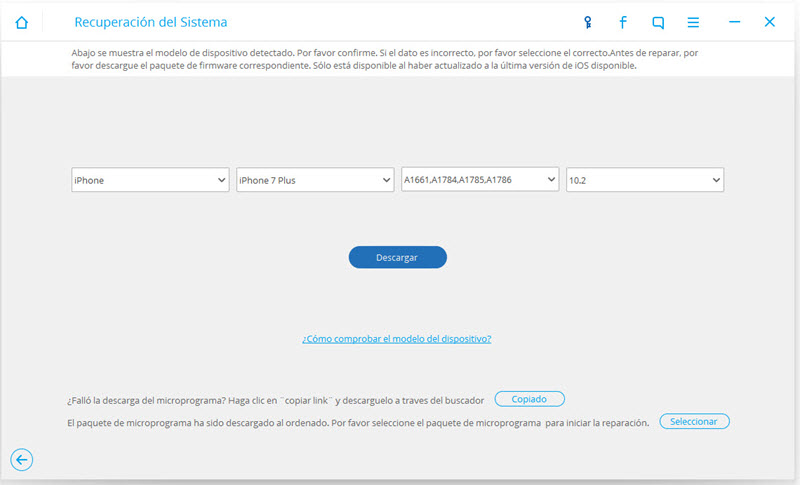
Paso 3: El proceso de descarga comenzará inmediatamente y no debe tardar mucho.

Paso 4: Una vez que termine, Dr. Fone empezará a reparar el dispositivo. En algunos minutos se le notificará que su dispositivo reiniciará en "modo normal".

Así, sin más, su dispositivo será reparado. Es importante señalar que si su dispositivo tenía jailbreak, será restaurado a un estado sin jailbreak. Si el dispositivo estaba desbloqueado, será bloqueado nuevamente.
Parte 3: Soluciones alternativas (a costa de perder datos)
En esta sección estaremos viendo 3 alternativas de solución. Debemos advertir que tan eficaces como son, también podría resultar una pérdida total de datos.
Intente el Modo de Recuperación
El modo de recuperación puede ser una solución muy útil para muchos problemas con su dispositivo, incluyendo un iPhone congelado en la Pantalla de Apple. He aquí cómo poner su iPhone en modo de recuperación.
Paso 1: Apague su dispositivo, presionando el botón de Encendido durante 3 segundos y luego deslizando para apagar el deslizador de confirmación.
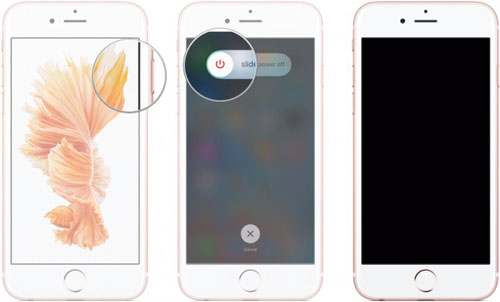
Paso 2: Mantenga presionado el botón Principal y luego conecte el dispositivo a su PC. Asegúrese de que iTunes esté funcionando. Suelte el botón Principal cuando vea "Conectar a pantalla de iTunes".
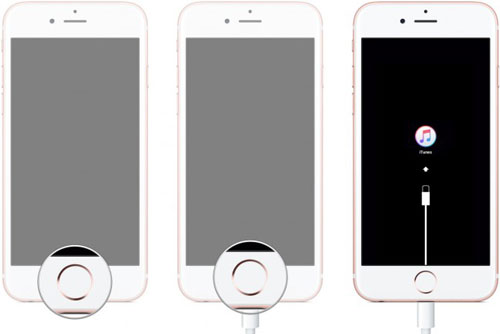
Paso 3: iTunes detectará su dispositivo en modo de recuperación y le notificará que necesita ser restaurado. El dispositivo debe ser reparado después del proceso de restauración.
Intente el Modo DFU
Para dispositivos con jailbreak, el modo DFU es una solución confiable. Se diferencía del modo de Recuperación en que permite que el dispositivo aún se comunique con iTunes pero aún no ha cargado el gestor de arranque o iOS. He aquí cómo poner su iPhone en modo DFU.
Paso 1: Apague el dispositivo por completo
Paso 2: Mantenga presionado el botón de "Encendido" (Power) durante 3 segundos. Luego mantenga presionado el botón Principal (Home) mientras aún presiona el botón de Encendido.
Paso 3: Siga presionando ambos botones durante unos 10 segundos (Si el Logo de Apple aparece, lo ha presionado mucho tiempo y necesita empezar otra vez)
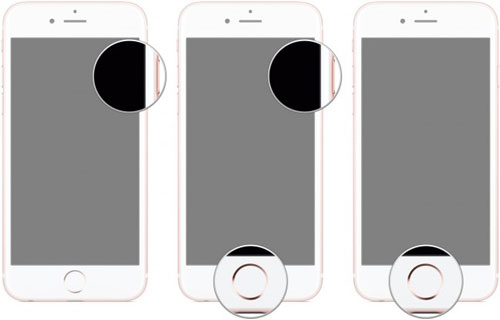
Paso 4: Suelte el botón de Encendido (Power) y siga presionando el botón Principal (Home) durante otros 5 segundos. Si su pantalla sigue negra, eso es todo: está en modo DFU. iTunes detectará el dispositivo y emitirá una alerta de que necesita restauración.
Intentar con iTunes
También puede usar iTunes para reparar este problema. He aquí cómo:
Paso 1: Conecte el dispositivo a su ordenador y abra iTunes.
Paso 2: Cuando el dispositivo esté conectado, force el reinicio presionando los botones Sleep/Wake y Principal al mismo tiempo. No suelte cuando vea el Logo de Apple. Siga presionando hasta que vea la pantalla del modo de recuperación.
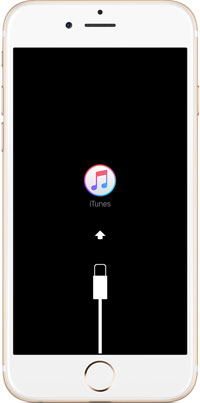
Paso 3: iTunes le proporcionará una opción para restaurar o actualizar; elija actualizar. iTunes intentará reinstalar iOS firmware. Este proceso no debería tardar más de 15 minutos. Si tarda más, quizá debe repetir los pasos 2 y 3.
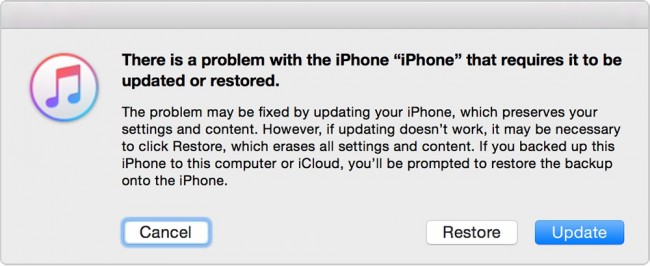
Una de estas soluciones debe funcionar para reparar su iPhone congelado. Las últimas tres, sin embargo, pueden resultar en pérdida total o parcial de datos. Si no quiere perder sus datos o no tiene un respaldo reciente de donde restaurar, Wondershare Dr.Fone es la única opción correcta.
iPhone Congelado
- 1 iOS Congelado
- 2 La Pantalla Congelada de iPad
- 5 iPhone 4 Congelado
- 7 iPod Clasic Congelado
- 8 iPad Congelado
- 9 iPad Congelado desde la Actualización
- 10 iPad Air Congelado
- 12 iPhone Congelado en la Pantalla
- 17 iPhone se Sigue Congelando
- 2 Modo de Recuperación
- 3 Modo DFU





Paula Hernández
staff Editor